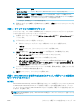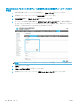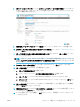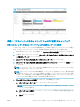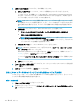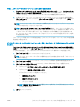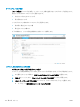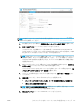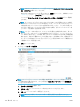HP PageWide Managed Color MFP E77650, E77660, P77940, P77950, P77960, P77440, Flow MFP E77650, E77660 --User's Guide
注記:共有ネットワーク フォルダの作成に関する詳細については、共有フォルダの設定
(c04431534) を参照してください。
1. まだ選択されていない場合は、[標準共有ネットワーク フォルダに保存] を選択します。
2. [UNC フォルダ パス] フィールドにフォルダ パスを入力します。
フォルダ パスは、完全修飾ドメイン名 (FQDN) (例:\\servername.us.companyname.net
\scans) またはサーバの IP アドレス (例:\\16.88.20.20\scans) のいずれも可能です。FQDN
または IP アドレスの後にフォルダ パス (例:\scans) を続けます。
注記:
FQDN は IP アドレスより信頼性が高いです。サーバが DHCP を通じて IP アドレス
を取得する場合、IP アドレスは変更可能です。ただし、プリンタで宛先サーバを見つ
けるために DNS を使用する必要がないため、IP アドレスでの接続のほうが高速である
可能性があります。
3. 宛先フォルダにスキャンした文書のサブフォルダを自動的に作成するには、[カスタム
サブフォルダ] リストからサブフォルダ名の形式を選択します。
サブフォルダへのアクセスをスキャン ジョブを作成したユーザーに限定するには、[サ
ブフォルダへのアクセスをユーザーに限定] を選択します。
4. スキャンした文書の完全なフォルダ パスを表示するには、[プレビューを更新] をクリ
ックします。
5. [認証設定] リストから、次のいずれかのオプションを選択します。
● [コントロール パネルでサインオン後、ユーザー資格証明を使用して接続する]
● [常にこれらの認証情報を使用する]
注記:
[常にこれらの認証情報を使用する] が選択されている場合、対応するフィールド
にユーザー名とパスワードを入力する必要があります。
6. [Windows ドメイン] フィールドに Windows ドメインを入力します。
JAWW
[スキャン データをネットワーク フォルダに送信] のセットアップ
127